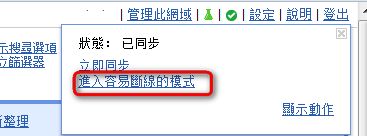Gmail推出離線瀏覽與同步並不是一天兩天的事了,其實我也一直想把它記錄下來,當做自己將來找功能的一部份,只是總覺得它的功能不是這麼完整,所以一直擱著。直到今天看到Gmail 官方的部落格推出了選擇要下載那些特定標籤內的郵件,這才發現它的功能已經非常地完整了,所以就寫下來當記錄吧!如果不知道怎麼用得讀者,也是可以用用看唷!
Step 1.
首先,先登入您的Gmail,並按下【設定】→【研究室】,最後找到「離線版」這個選項,並且啟用它。

Step 2.
接著,按下右上角的〔離線版〕,以使用Gmail的離線瀏覽。而這時按下彈出視窗內的〔設定〕,則是可以變更要下載的日期、標籤,以及附件大小等資訊。
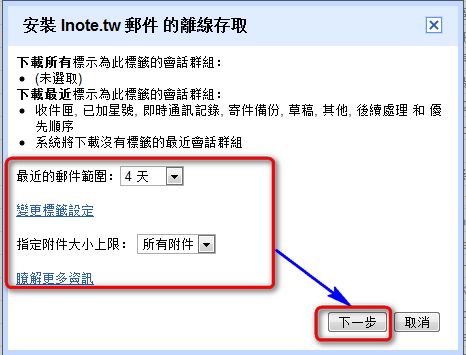
Step 3.
若你沒安裝Google Gears,那麼會彈跳出一個視窗,要你前往Google Gears的網頁安裝才能使用離線版的Gmail。而許多Google的應用程式都有用到這個技術,所以強烈建議可以安裝。
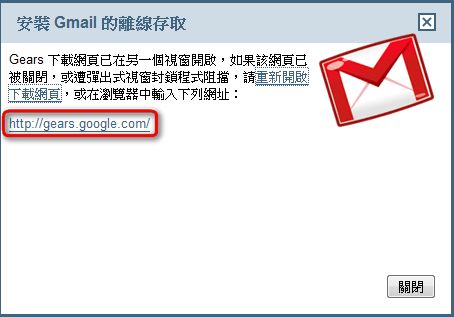
Step 4.
接下來,Gmail會檢查是否有Gears這個應用程式。如果有安裝,必須勾選「我信任這個網站,並讓它使用Gears」。
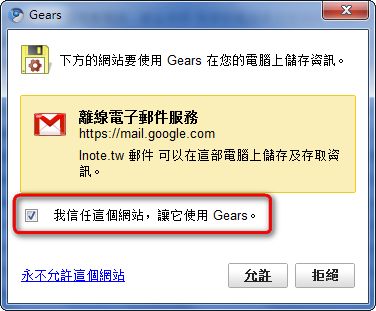
Step 5.
除了Step 4的方法來設定要下載的天數及標籤外,也可以按下【設定】→【離線版】,來選擇要下載的天數及標籤內容。
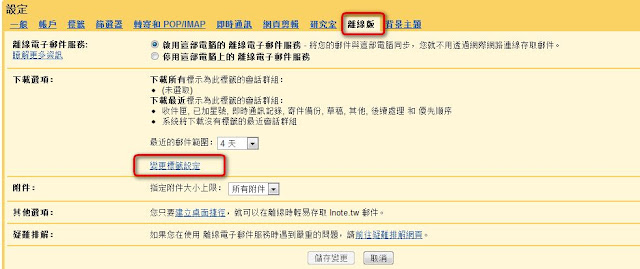
Step 6.
而如果要停用的話,只需要按下「停用這部電腦上的離線電子郵件服務」即可。
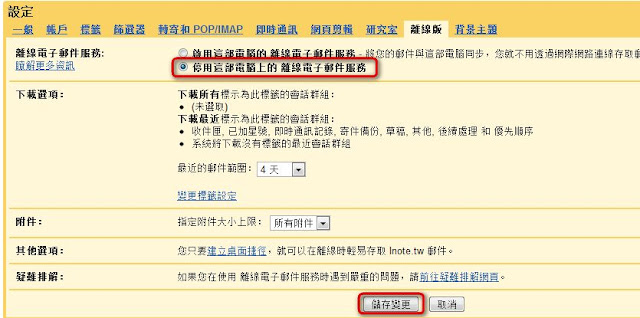
Step 7.
最後,離線資料還可以選擇保留或是移除囉!

教了這麼多的設定,你一定很好奇是怎麼使用的吧?其實也是很簡單的唷!只要當你覺得網路比較不穩時,這時趕快切到「進入容易斷線的模式」。而如果網路恢復正常的話,只要按下「離開容易斷線的模式」,在寫信或是砍信的途中,也可以按下〔立即同步〕,那麼就可以同時與Gmail端保持同步的狀況。